
スタバモバイルオーダーの支払方法|クレジットカードなしOK
スターバックス コーヒーで、お店が混雑していて時間がかかってしまった経験はありませんか?
そんなときは、スターバックス公式アプリ、公式ウェブページから利用できるモバイルオーダー&ペイがおすすめです。
ここでは、スターバックスのモバイルオーダー&ペイの特徴や利用できる支払い方法をご紹介します。
目次
スタバ モバイルオーダー&ペイのメリット
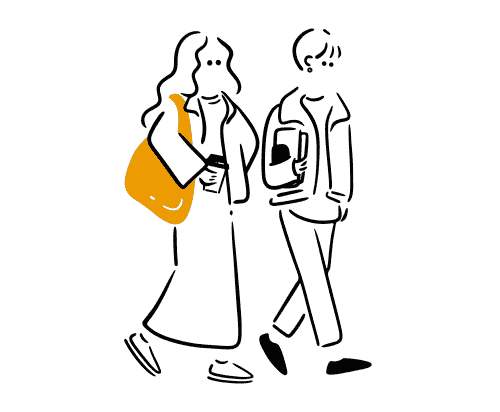
スターバックスコーヒーの「モバイルオーダー&ペイ」は、ゆっくり注文ができる、時短になるなど特徴的なメリットのほかに、さまざまな特典や便利な機能があります。
限定商品や新商品を一足早く試せたり、新商品情報やキャンペーンのお知らせもチェック可能です。
それぞれのメリットを詳しくご紹介します。
ゆっくりカスタムできる

モバイルオーダー&ペイを使えば、スマホ画面上で商品やトッピングを確認しながら、自分好みの味にカスタマイズできます。
混雑したレジで焦って注文する必要はなく、トッピングを諦める心配もありません。
カスタマイズが充実したスタバで自分好みの一杯を作れるのは、大きなメリットです。
時間指定はできないので注意
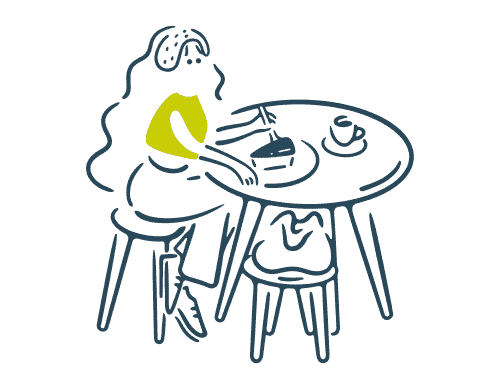
スタバのモバイルオーダー&ペイでは、受け取り時間を指定することはできません。
準備には通常数分程度かかりますので、到着の目安を確認し、余裕をもってお店に向かうのがおすすめです。
なお、15分以上遅れると商品が廃棄される場合があります。また、店内飲食を選んだ場合、席が空いていなければお持ち帰りに変更できず、差額の返金はされない点にも注意してください。
受け取りも簡単
モバイルオーダー&ペイで注文した商品は、店に到着してからすぐに受け取れます。手順もとても簡単。
1.通知を確認
注文が準備できると、スマホにPush通知(アプリ利用時)やメール(WEB版利用時)が届きます。
2.受け取りカウンターへ
通知を確認したら、注文したお店の受け取りカウンターに向かいます。
3.オーダー画面を提示
アプリやWEBで表示される注文画面を店員さんに見せます。
4.商品を受け取る
事前に支払い済みなので、レジに並ぶ必要はなく、そのまま商品を受け取るだけです。
スタバ モバイルオーダー&ペイでもワンモアコーヒーできる

One More Coffee(ワンモアコーヒー)とは、ドリップコーヒー(カフェミストを含む)の購入時のレシートを持参すると、2杯目の同じ商品が割引価格で購入できるサービスです。1杯目購入の当日の営業終了まで有効です。
モバイルオーダー&ペイでもワンモアコーヒーが可能で、ログインした状態でドリップコーヒー(カフェミストを含む)を注文すると、One More Coffee eTicketが発行されます。One More Coffee eTicketは、スタバ公式アプリHOME画面上部の「eTicket」をタップすると確認できます。
スタバ モバイルオーダー&ペイの支払い方法
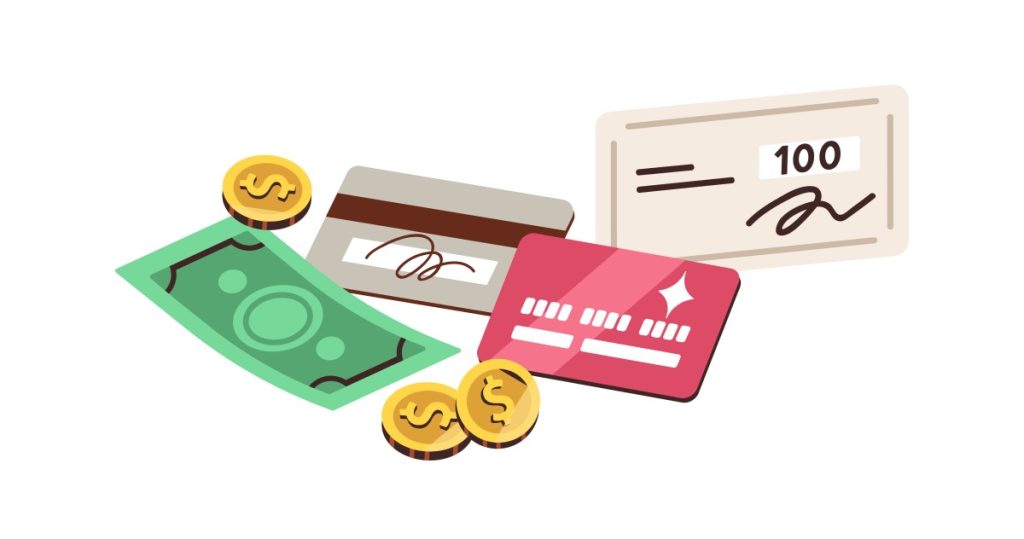
モバイルオーダー&ペイの支払いに利用できるのは、 下記の通りとなります。
・スターバックス カード
・Apple Pay
※モバイルオーダー&ペイの支払いにはクレジットカード決済、キャリア決済、店頭でのお支払いはできません。
こちらでは、スターバックス カードへの入金方法をご紹介します。
スターバックス カードへの入金方法
スターバックス カードへの入金方法は下記の2つとなります。
■店舗で入金
店舗のレジで、現金またはクレジットカードでの入金となります。
1,000円以上1円単位で入金が可能です。
■オンライン入金
「オンライン入金」は店舗に行かずにオンラインでクレジットカードから入金する方法です。
1,000円以上1,000円単位で入金が可能です。My Starbucks会員のみ利用可となります。
オンライン入金の手順はこちら
頻繁に入金するのが面倒な方は、残高が設定金額未満になるとクレジットカードから自動で入金される「オートチャージ」機能もあります。
スターバックス カードへの入金にはultra pay カードがおすすめ
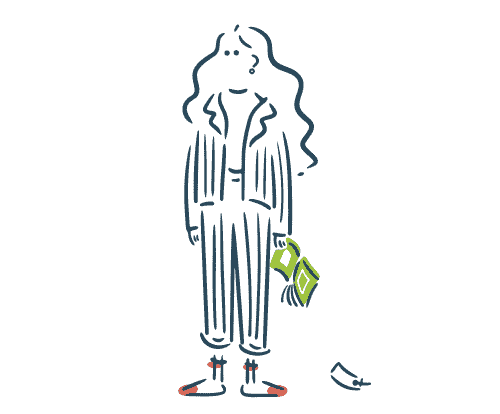
スターバックス カードの入金には、店舗での入金にもオンライン入金にも使えるクレジットカードが便利。クレジットカードの代わりにultra pay カードを使用する方法です。
クレジットカードとはちがい、予めultra pay カードにチャージされた金額までしか使えないので計画的にお金を使うことができます。
未成年でクレジットカードを持てない方や、クレジットカードの使いすぎが心配な方におすすめです。
ultra pay カードとは?

ultra pay カードは、審査なしで誰でも持てるプリペイド式Visaカードです。
アプリからアカウントを登録すると、オンラインショッピング専用カード「でじなカード」が無料ですぐに発行され、使うお金をチャージすることでVisaマークのあるオンラインサイトでご利用いただけます。
※不正利用や規約違反の恐れがある場合は発行できない場合があります。
プリペイド式だから使いすぎる心配もありませんし、使用履歴がすぐにチェックできるので管理もラクラク。
「でじなカード」はオンラインショッピング専用カードですので、もし外のお店で使いたいときは「そとなカード」(要別途発行手数料)を申し込めば、実際のカードがお手元へ届き利用することができます。
カードの種類や詳細についてはこちらをご参照ください。

ultra pay カードを使うための手順はとても簡単です。
①アプリをインストールして会員登録
電話番号と生年月日、性別を登録します。
登録するとすぐに「でじなカード」が発行されます。
②チャージする
チャージ方法はいくつかご用意がありますのでご都合に合わせてお選びください
・コンビニでのチャージ
・ペイジー(Pay-easy)でのチャージ など
チャージ完了後、オンラインの店舗ですぐに使うことができます。
海外事務手数料について
外貨(日本円以外)で決済にご利用されたとき、 あるいは海外のVisa加盟店で日本円で表示された金額で決済にご利用されたときに海外事務手数料がかかります。
詳しくはこちらをご参照ください。

ultra pay カードでペイジー(Pay-easy)のオンラインチャージが可能になったのはご存知ですか?
今までのようにコンビニに行く手間がなくなり、より便利なサービスとなりました。
ぜひお試しください!
ペイジー(Pay-easy)オンラインチャージの使い方はこちら
スターバックス カードにultra pay カードで入金する方法
ultra pay カードを使ってモバイルオーダー&ペイを使う方法はとても簡単です。
スターバックス公式アプリから利用店舗と商品を選び、ultra pay カードで決済を行い、受け取りカウンターで受け取るだけです。
スターバックス公式アプリ、または公式サイトから利用が可能です。
こちらでは公式アプリ(iPhone)からの利用方法をご紹介します。
My Starbucks会員登録

まずはMy Starbucksの登録を行います。
事前にスターバックス公式アプリをダウンロードし利用規約の同意を済ませてください。
公式ホームページ、WEB版モバイルオーダー&ペイからも登録が可能です。
(1) スターバックス公式アプリを起動し「新規会員登録」ボタンをタップします
(2) 「通常登録」をタップします
(3) メールアドレスを入力し、規約を確認の上「規約に同意する」にチェックを入れ、「送信する」ボタンをタップすると仮会員登録完了画面が表示されます
(4) 入力したメールアドレス宛に届いた「会員登録のご案内」メールに記載されたURLをタップし「登録画面」に進みます
※URLをタップして「Open link in app」と書かれた画面が表示された場合は「OPEN」ボタンを押してください
(5)「パスワード」や本人確認情報などを入力し「登録」をタップします
(6) スターバックス カードをすでに持っている方は「持っている」を選択し、「カード番号」と「PIN番号」を入力し、約款を確認し同意欄にチェックを入れます
スターバックス カードを持っていない方は(7)に進みます
(7) スターバックス カードを持っていない方は「持っていない」を選択すると、スターバックス公式アプリ上で使用できるデジタル スターバックス カードが発行されます
約款を確認のうえ同意欄にチェックを入れます
(8) 「登録する」ボタンをタップするとスターバックス カードの登録が完了します
※スターバックス カード、デジタル スターバックス カードの登録をしない場合は、「今はしない」を選択してください。
(9) 登録したスターバックス カードにそのまま入金したい場合は「入金する」ボタンから入金が可能です。(任意)
入金が不要な場合は「今はしない」を選択してください。以上で会員登録は完了です。
スターバックス カードの発行
次にスターバックス カードを発行します。
カードにはいくつか種類あり、それぞれ特徴がありますので、お好みのスターバックス カードを発行しましょう。
| スターバックス カード (カードタイプ) | デジタル スターバックス カード | LINE スターバックス カード |
|---|---|---|
| 繰り返し入金可能な物理的なプリペイドカードです。全国のスターバックス店舗、公式オンラインストア(※他商品と同時購入)、一部のセブン-イレブンで発行ができます。 店舗限定のデザインなどがあり、コレクションするファンも多いカードです。 | スタバ公式アプリまたはWEBから、オンラインで発行できるデジタルタイプのスターバックス カードです。 メッセージを添えてギフトとしても人気です。 | LINEアプリをご利用の方が発行できるスターバックス カードです。 注文時の支払いは、LINEアプリでスターバックス カードのバーコード画面を表示して使います。※1 |
※1:LINE スターバックス カードは発行にあたりMy Starbucksアカウントは必要ありませんが、発行済みのLINEスターバックス カードを後からMy Starbucksに連携することは出来ません。(発行時のみ連携が可能です。発行前にご注意ください。)
スターバックス カードへ入金する
ここではultra pay カードを使っての入金方法を紹介します。
※あらかじめultra pay カードアプリをインストールの上、必要額のチャージをお願いします。
(1) スターバックス公式アプリを立ち上げ、画面下部の「Pay」をタップ
(2) 画面右下の「入金」をタップ
(3) 複数のスターバックス カードを持っている場合は、入金したいカードを選択し「支払い方法を追加」から「クレジットカードを追加」を選択、クレジットカード情報を入力
ここでultra pay カードのカード情報を入力します
カード情報はultra pay カードアプリのトップ画面から「カード情報を表示」をタップすることで表示されます
スマホを利用の場合は、カード番号などの緑字の番号部分をタップするとコピーできるので、そのまま入力欄へペーストすることができます

スターバックス公式アプリの「確認画面へ」をタップし「登録」をタップします
(4) 「クレジットカード登録完了」の画面が表示され、登録が完了
(5)入金の画面に戻り、希望の入金額を選び「次へ」のボタンをタップします
入金額は1,000円、3,000円、5,000円、10,000円、金額を入力(1,000円以上1円単位)から選べます
(6) 端末認証が行われ、入金内容内容を確認し「入金する」をタップするとスターバックス カードへの入金が完了します
スタバ モバイルオーダー&ペイでの注文方法
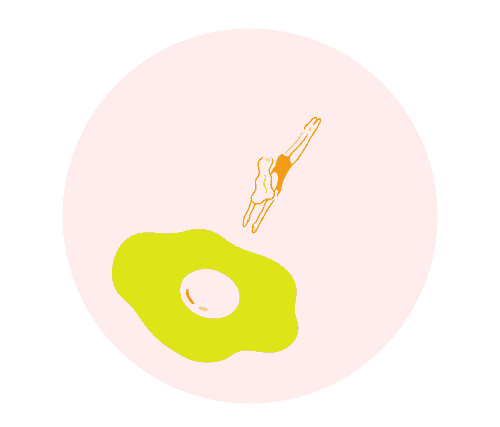
モバイルオーダー&ペイの使い方はとても簡単です。
※事前にスターバックス カードへの入金が必要となります
1、スターバックス公式アプリの下部にある「Order」をタップします
2、利用店舗を選択
「MAP」→地図上から選択できます
「近くの店舗」→現在地から近くの店舗が表示されます(位置情報機能をONにしておく必要があります)
「お気に入り」→お気に入り登録した店舗から選択できます
3、利用方法を選択
・ドライブスルー
・TO GO(お持ち帰り)
・店内飲食から選択できます
※ドライブスルーを選択の場合、車両ナンバーの入力が必要になります
4、「商品を選択してください」をタップし、商品を選択
5、カスタマイズする場合は「COSTOMIZE」の変更をタップし希望のカスタマイズを選択後、「決定する」をタップします
6、注文内容に問題がなければ「利用規約に同意の上、決済する」をタップします
スターバックス カードの残高が足りない場合は「入金」をタップし入金してください
入金方法はこちら
7、「注文を確定します」の画面で「OK」をタップすると注文完了です
出来上がったらPush通知でお知らせ

商品の用意ができるとPush通知でお知らせがきます。WEB版を利用した場合は、メールでお知らせがきます。
お知らせが届いたら、注文時に選んだお店の受け取りカウンターへ行き、オーダー画面を店員さんに見せれば商品を受け取ることができます。
支払いまで済んでいるので、レジには並ばずに受け取りカウンターへ直接いきましょう。
まとめ
スターバックス コーヒーをよく利用する方なら、使わない理由がないほどメリットの多いモバイルオーダー&ペイ。
モバイルオーダー&ペイを利用していない友人が、何種類ものカスタマイズを事前に何度も復唱し、いざレジにて挑み見事に失敗した(噛んでしまいカスタマイズを諦めていた)姿を隣でみたとき、本当にモバイルオーダー&ペイを利用していてよかったと思いました。
ぜひご利用の際は使いすぎの心配のないultra pay カードもご一緒にどうぞ。







